Відновлення Google Play Маркета на Android
На смартфонах і планшетах з Android Google Play Маркет надає можливість пошуку, встановлення та оновлення різних додатків і ігор, але далеко не всі користувачі оцінюють його користь. Так, випадково або свідомо цей цифровий магазин може бути видалений, після чого, з великою часткою ймовірності, буде потрібно його відновити. Саме про те, як виконується ця процедура, і буде розказано в цій статті.
зміст
Як відновити Плей Маркет
У пропонованому вашій увазі матеріалі йтиметься саме про відновлення Google Play Маркета в тих випадках, коли він з яких-небудь причин відсутній на мобільному пристрої. Якщо ж це додаток просто не функціонує належним чином, з помилками або зовсім не запускається, настійно рекомендуємо ознайомитися з нашим спільним статтею, а також цілої рубрикою, присвяченій вирішенню пов'язаних з ним проблем. 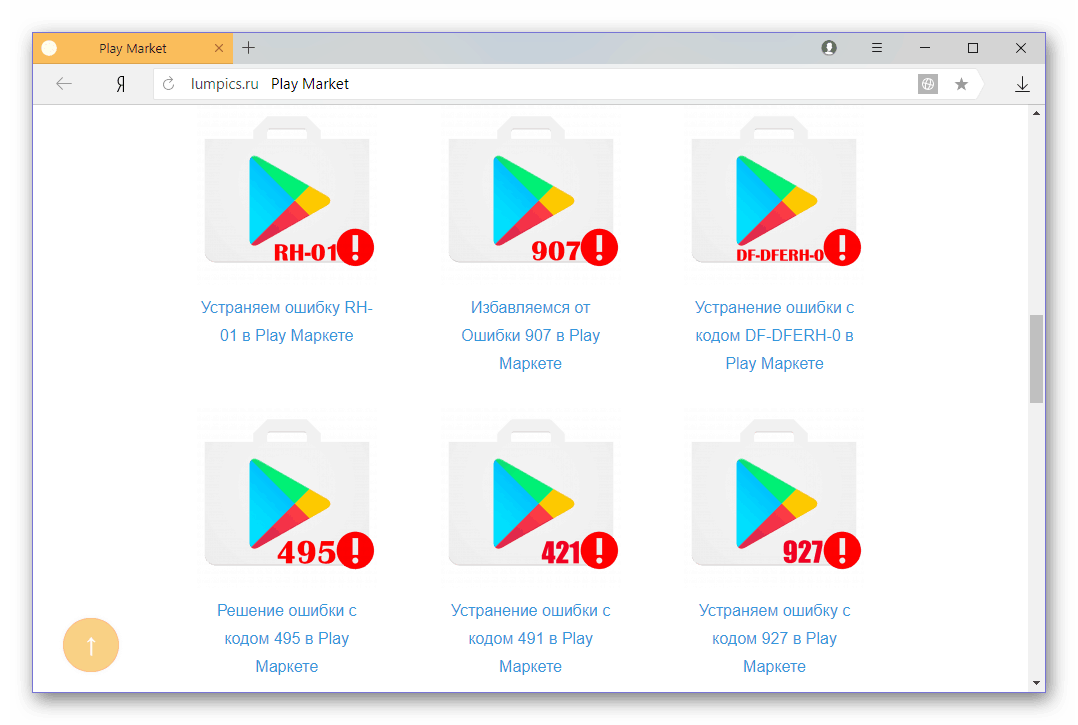
Детальніше:
Що робити, якщо не працює Гугл Плей Маркет
Усунення помилок і збоїв і роботі Google Play Маркета
Якщо ж під відновленням ви маєте на увазі отримання доступу до Магазину, тобто авторизацію в облікового запису, а то і реєстрацію з метою подальшого використання його можливостей, вам напевно будуть корисні представлені по посиланнях нижче матеріали. 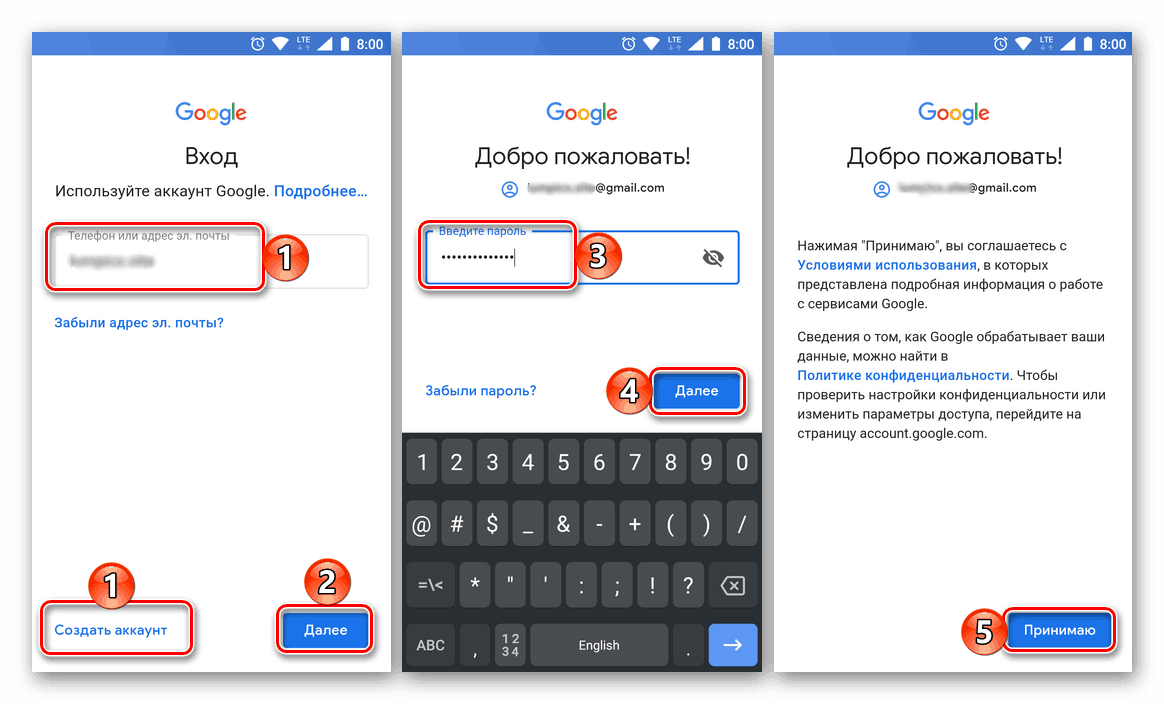
Детальніше:
Реєстрація аккаунта в Google Play Маркеті
Додавання нового облікового запису в Гугл Плей
Зміна аккаунта в Play Маркеті
Вхід в обліковий запис Google на Android
Реєстрація Гугл-аккаунта для Андроїд-пристрої
За умови, що Google Play Маркет точно зник з вашого смартфона або планшета, що працює на базі Android, або ви самі (або будь-хто інший) його якимось чином видалили, приступайте до виконання викладених нижче рекомендацій.
Спосіб 1: Включення відключеного додатки
Отже, в тому, що Гугл Плей Маркет відсутня на мобільному пристрої, ми з вами впевнені. Сама банальна причина цієї проблеми може полягати в його відключенні через системні настройки. Отже, відновити додаток можна так само. Ось що для цього потрібно зробити:
- Відкривши «Налаштування», перейдіть до розділу «Програми та повідомлення», а в ньому - до списку всіх встановлених додатків. Для останнього найчастіше передбачений окремий пункт або кнопка, або ж ця опція може бути прихована в загальному меню.
- Знайдіть в списку Google Play Маркет - якщо він там є, біля його найменування напевно красується напис «Відключено». Тапніте за назвою цього додатка, щоб відкрити сторінку з відомостями про нього.
- Натисніть на кнопку «Включити», після чого під його найменуванням з'явиться напис «Встановлено» та практично відразу почнеться оновлення додатка до актуальної версії.
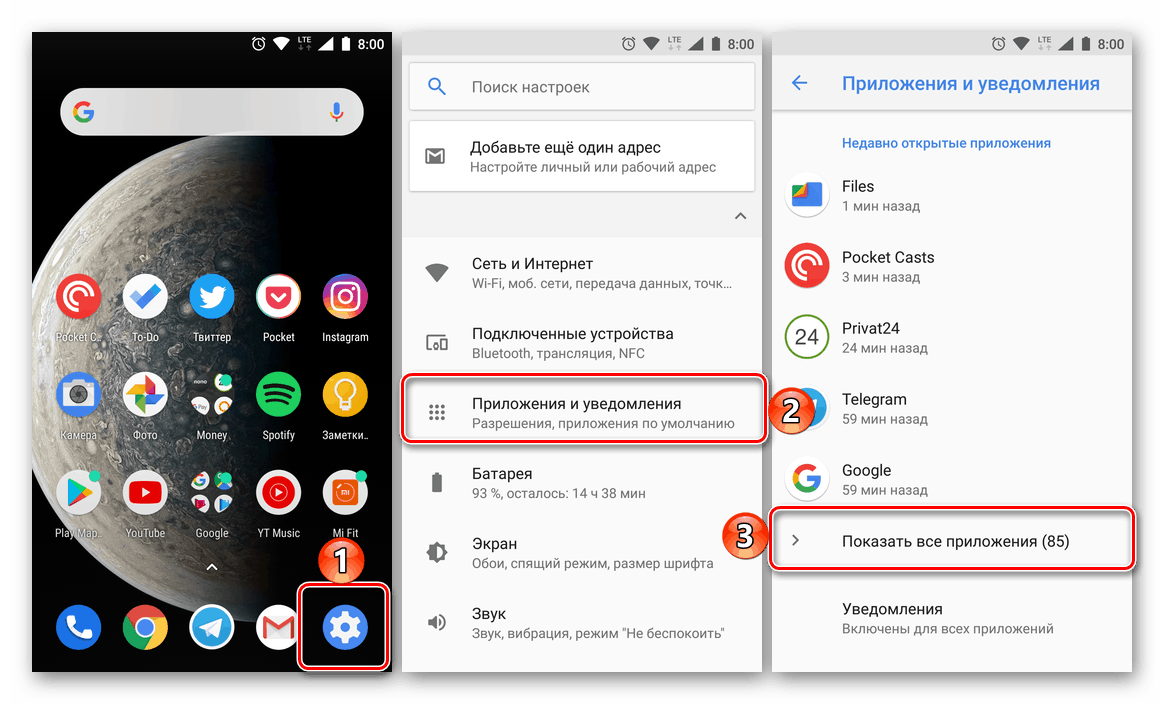
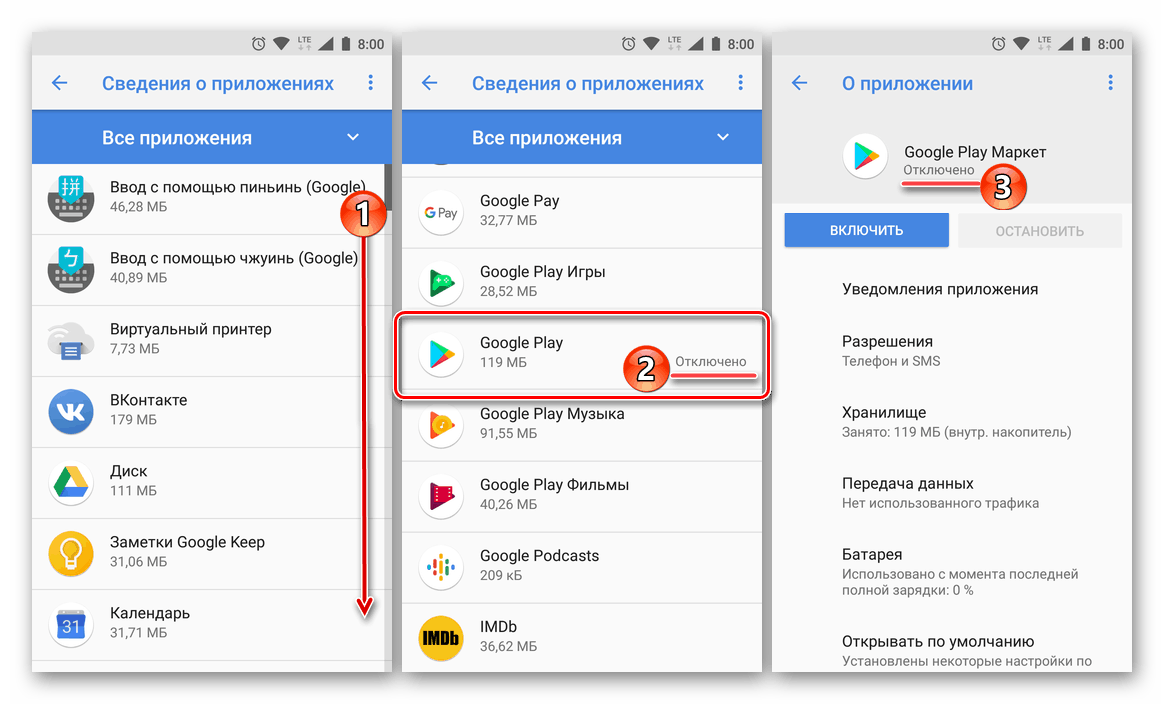
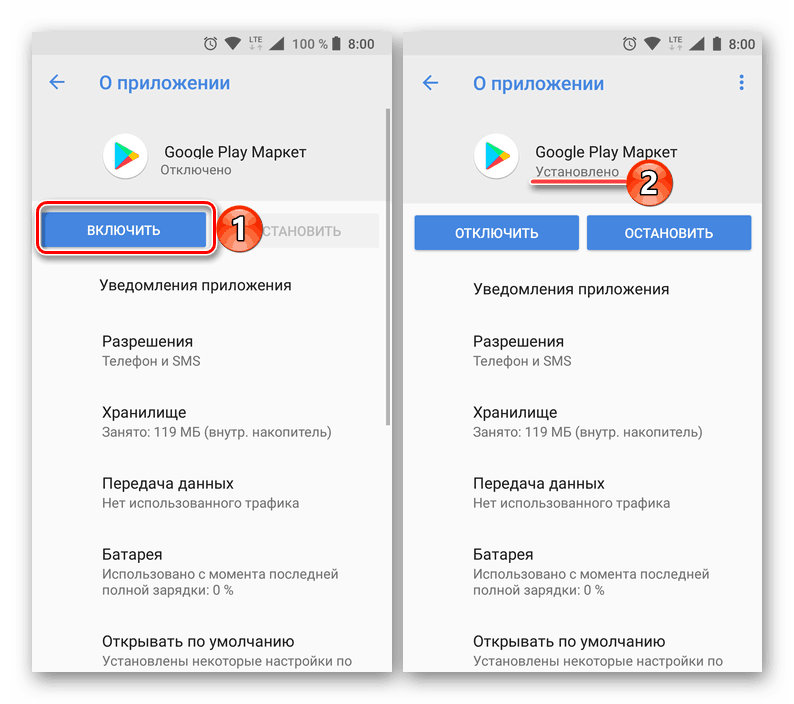
Якщо ж у списку всіх встановлених додатків Гугл Плей Маркет відсутня або, навпаки, він там є, причому не відключений, переходите до виконання викладених нижче рекомендацій.
Спосіб 2: Відображення прихованого програми
Багато лаунчер надають можливість приховування додатків, завдяки чому можна позбутися їх ярлика на головному екрані і в загальному меню. Можливо, Google Play Маркет не пропав з Android-пристрої, а просто був прихований, вами або будь-ким іншим - це вже не так важливо, головне, ми тепер знаємо, як його повернути. Правда, лаунчер з такою функцією існує досить багато, а тому ми можемо надати лише загальний, але не універсальний алгоритм дій.
Читайте також: Лаунчер для Android
- Викличте меню лаунчер. Найчастіше це робиться утриманням пальця на порожній області на головному екрані.
- Виберіть пункт «Налаштування» (або «Параметри»). Іноді таких пунктів два: один веде в налаштування програми, інший - в аналогічний розділ операційної системи. Нас, зі зрозумілих причин, цікавить перший, і він найчастіше доповнений назвою лаунчер і / або відмінним від стандартного значком. В крайньому випадку, ви завжди можете заглянути в обидва пункти і потім вибрати правильний.
- Опинившись в «Налаштуваннях», відшукайте там пункт «Додатки» (або «Меню програм», або ще щось близьке за змістом і логікою) і перейдіть в нього.
- Прокрутіть перелік доступних опцій і знайдіть там «Приховані додатки» (можливі інші назви, але аналогічні за змістом), після чого відкрийте його.
- У цьому списку знайдіть Google Play Маркет. Виконайте дію, яке має на увазі скасування приховування - в залежності від особливостей лаунчер, це може бути натискання хрестика, зняття галочки, окрема кнопка або додатковий пункт меню.

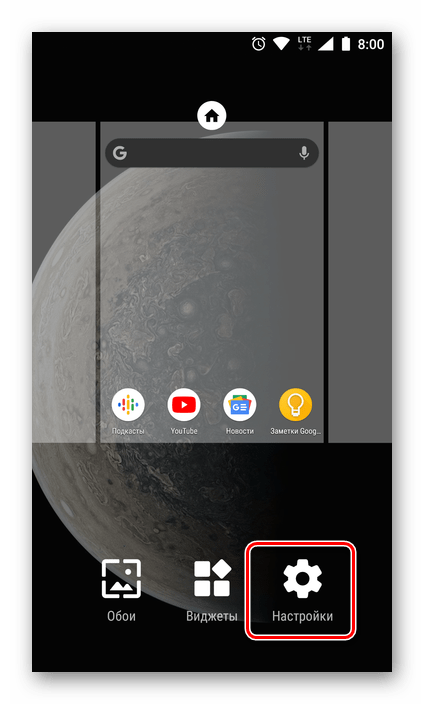
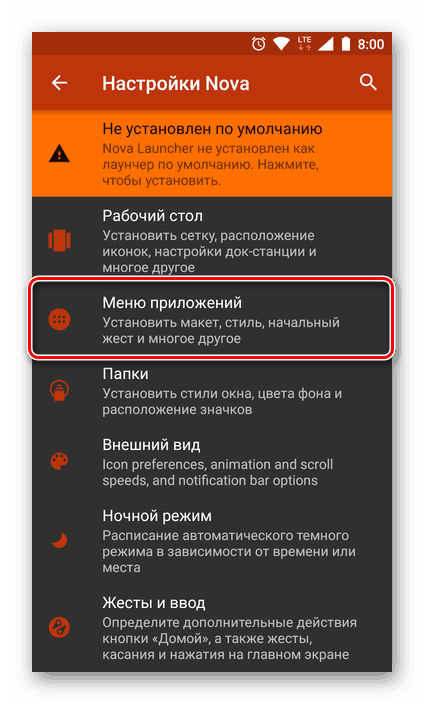
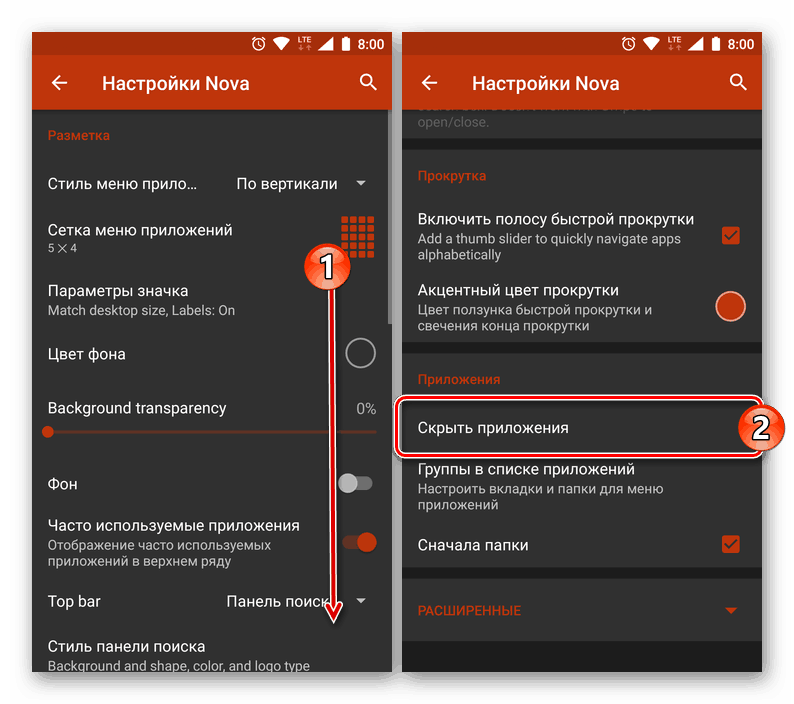
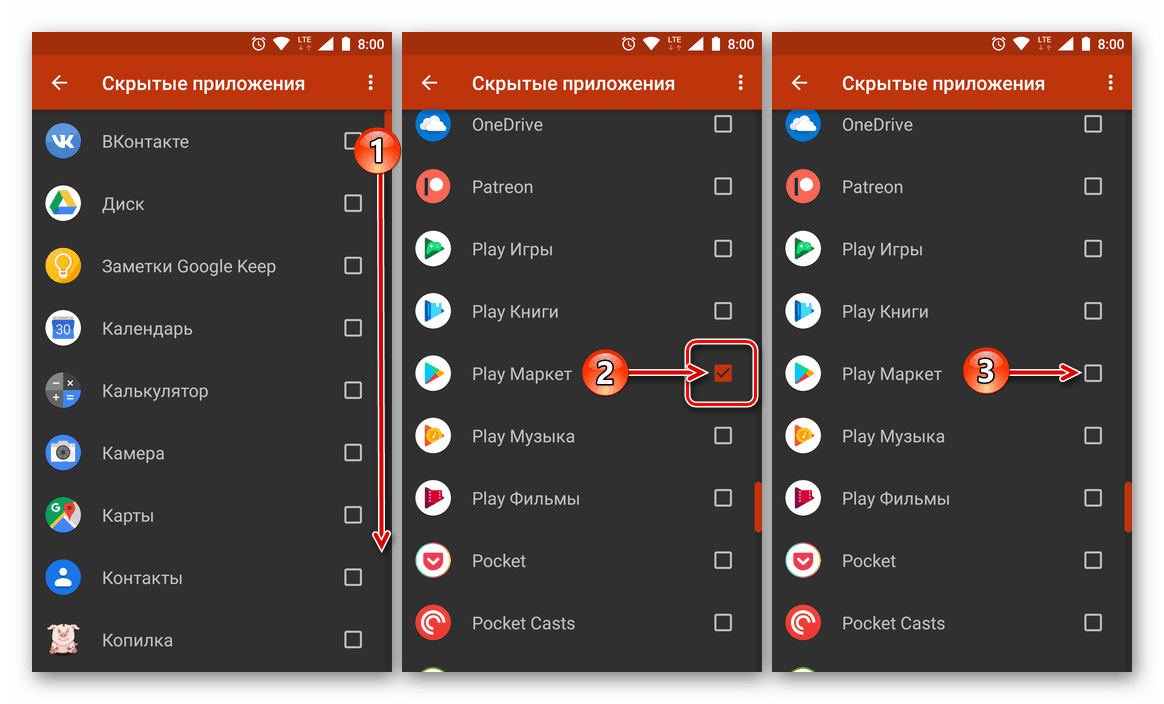
Виконавши описані вище дії і повернувшись на головний екран, а потім і в меню додатків, ви побачите там раніше прихований Гугл Плей Маркет. 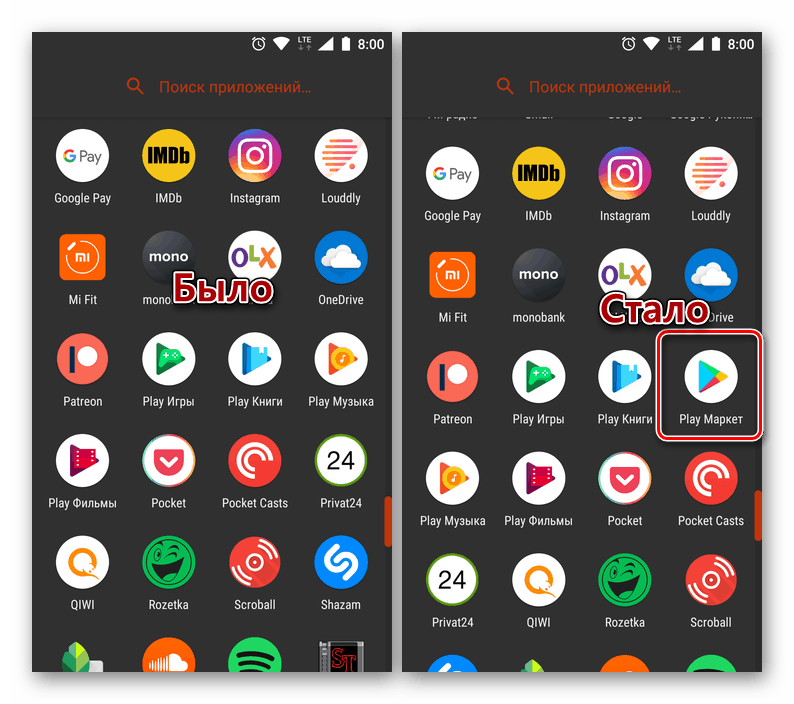
Читайте також: Що робити, якщо пропав Google Play Маркет
Спосіб 3: Відновлення видаленої програми
Якщо ж в процесі виконання запропонованих вище рекомендацій ви переконалися в тому, що Google Play Маркет ні відключений або прихований, або ви спочатку знали про те, що дане додаток видалено, доведеться зайнятися його відновленням в буквальному сенсі. Правда, без наявності резервної копії, створеної тоді, коли Магазин був присутній в системі, зробити це не вийде. Все що в даному випадку можна зробити - це встановити Плей Маркет заново. 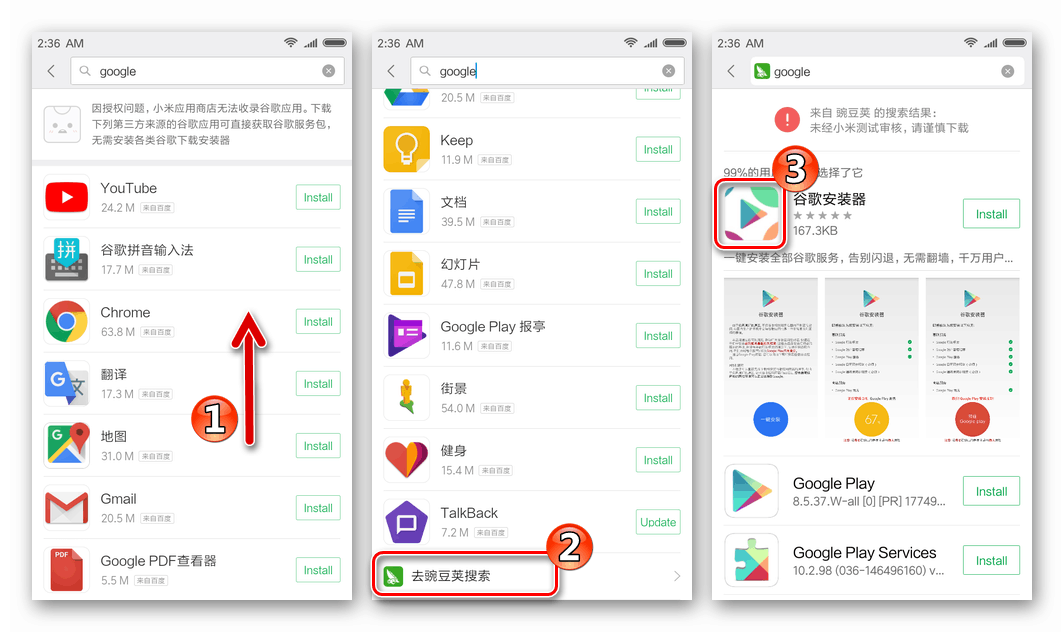
Читайте також: Як зробити бекап Android-девайса перед прошивкою
Дії, які потрібно виконати для відновлення такого важливого додатки, залежать від двох основних чинників - виробника пристрою і типу встановленої на ньому прошивки (офіційної чи кастомной). Так, на китайські Xiaomi і Meizu встановити Google Play Маркет можна з вбудованого в операційну систему магазину. З цими ж девайсами, як і з деякими іншими, спрацює і ще більш простий метод - банальне викачування і розпакування APK-файлу. В інших же випадках може знадобитися наявність Root-прав і кастомізованої середовища відновлення (Recovery), а то і перепрошивка. 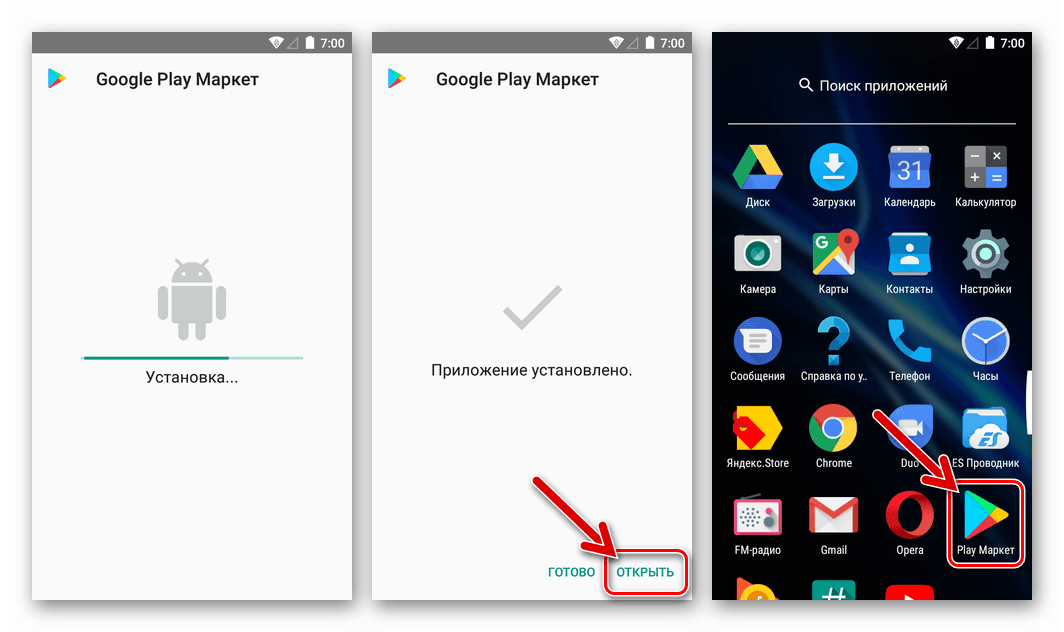
Для того щоб дізнатися, який із способів установки Гугл Плей Маркета підходить конкретно вам, а точніше, вашому смартфону або планшету, уважно вивчіть представлені по посиланнях нижче статті, а потім виконайте запропоновані в них рекомендації. 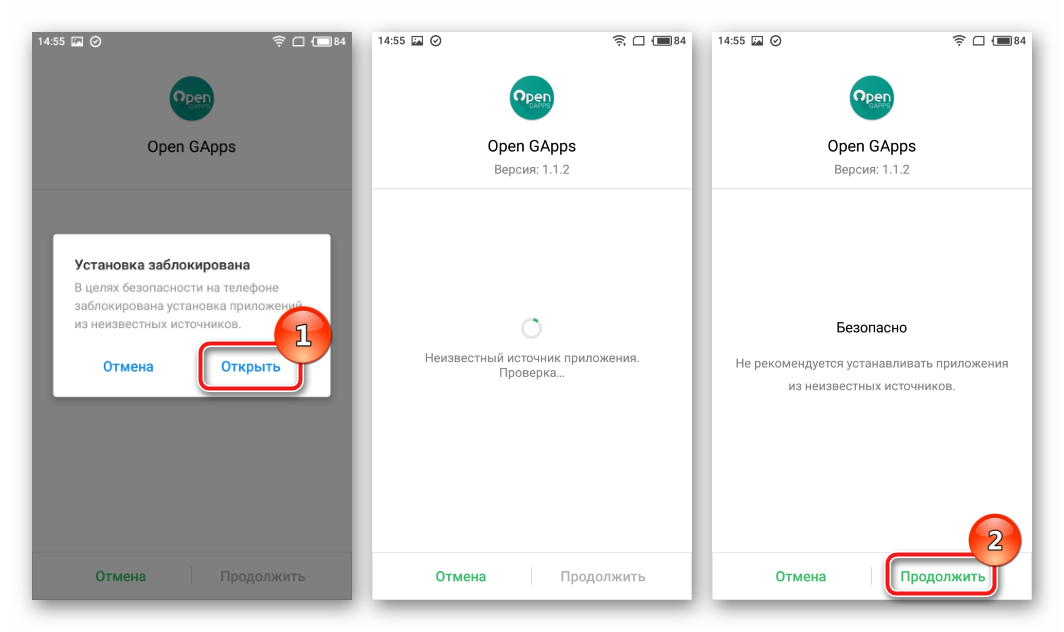
Детальніше:
Установка Google Play Маркета на Android-девайси
Установка сервісів Гугл після прошивки Андроїд
Для власників смартфонів Meizu
У другій половині 2018 року багато власники мобільних пристроїв цієї компанії зіткнулися з масовою проблемою - в роботі Google Play Маркета почали виникати збої і помилки, додатки перестали оновлюватися і встановлюватися. Крім цього, Магазин може і зовсім відмовлятися запускатися або вимагати вхід в обліковий запис Google, не дозволяючи авторизуватися в ній навіть в настройках. 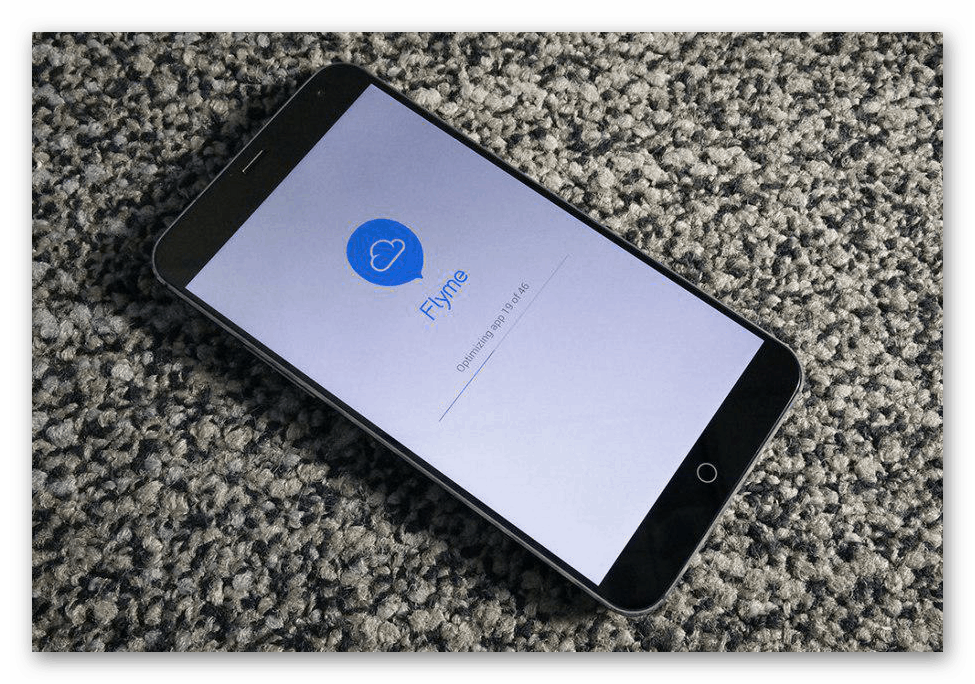
Гарантовано ефективного вирішення все ще не з'явилося, але багато смартфони вже отримали оновлення, в яких помилка була усунена. Все що можна порекомендувати в такому випадку, за умови, що інструкції з попереднього способу не допомогли відновити Плей Маркет, це встановити останню прошивку. Звичайно, це можливо лише в тому випадку, якщо вона доступна і все ще не була встановлена.
Читайте також: Оновлення та прошивка мобільних пристроїв на базі Андроїд
Екстрена міра: Скидання до заводських налаштувань
Найчастіше видалення встановлених додатків, особливо якщо це фірмові сервіси Google, тягне за собою ряд негативних наслідків аж до часткової, а то й повної втрати працездатності ОС Android. Тому якщо відновити Деінсталювати Play Маркет так і не вдалося, єдиним можливим рішенням є скидання мобільного пристрою до заводських налаштувань. Дана процедура має на увазі повне видалення призначених для користувача даних, файлів і документів, додатків та ігор, при цьому спрацює вона лише в тому випадку, якщо спочатку Магазин на девайсе був присутній. 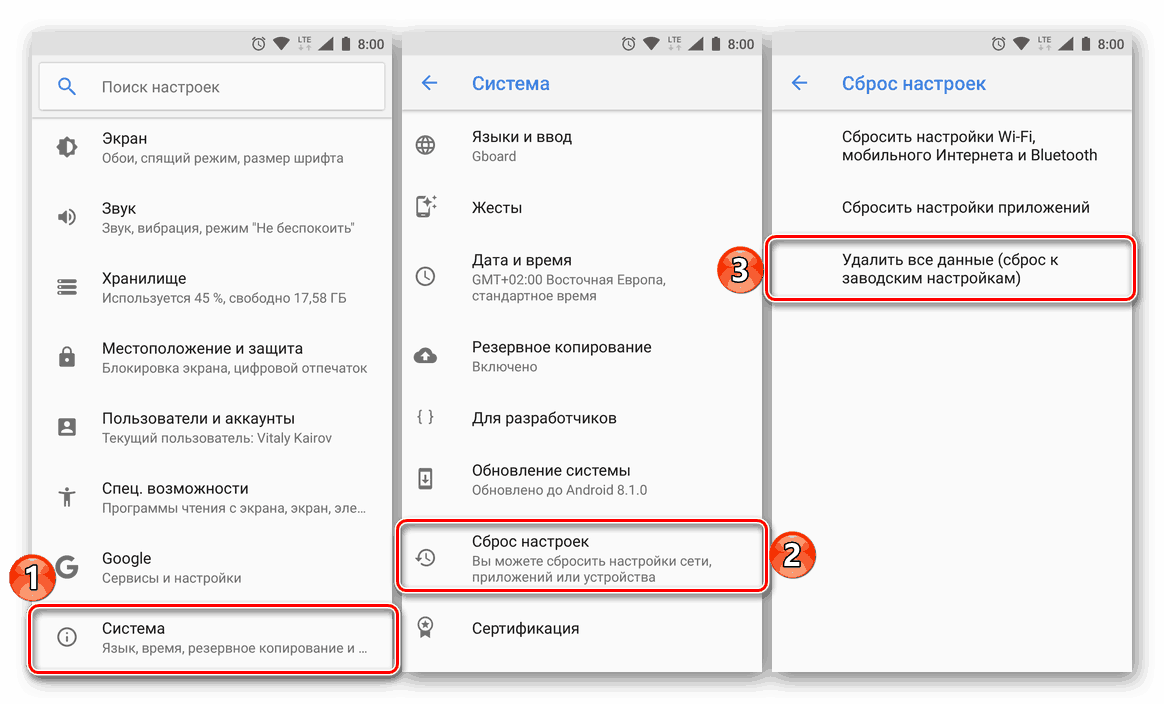
Детальніше: Як скинути смартфон / планшет на Андроїд до заводських налаштувань
висновок
Відновити Google Play Маркет на Android, якщо він був відключений або прихований, не складає великих труднощів. Завдання істотно ускладнюється, якщо було виконано його видалення, але навіть в такому випадку рішення є, хоча воно і не завжди просте.